Musik-Sammler.de - Forum
Du bist nicht angemeldet.
- Themen: Aktiv | Unbeantwortet
#1 19.01.2013 13:25:20
- nms
- Dunkler Reisender
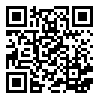
- Ort: Rata Sum
- Registriert: 02.09.2006
- Beiträge: 763
[Guide] Eingescannte CDs und Vinyl-Labels bearbeiten mit Gimp
Ich schreibe einfach mal einen Guide hier rein, obwohl explizit keiner danach gefragt hat. Hatte einfach Bock dazu. 
Ihr kennt das sicher. Da möchte man die neue Lady Gaga CD einscannen und das Bild zur Ergänzung des Datensatzes hinzufügen. So fummelt man solange rum, bist das Teil irgendwie gerade auf dem Scanner liegt. Das Ergebnis ist dann meistens irgendwie schief. Und ehrlich, so hingewurschtelte CDs sehen doch unordentlich aus im Datensatz, oder?  Bei CDs gibt es gerne noch einen unschönen Schatten.
Bei CDs gibt es gerne noch einen unschönen Schatten.
Es geht auch anders.
Zuerst patscht man die CD wie immer auf den Scanner, kümmert sich aber nicht weiter um die Ausrichtung. Dasselbe gilt für Vinyl-Scheiben, die ich in diesem Guide als Demonstrationsobjekt gebrauche. Das Rohmaterial sieht erstmal so aus.
Um das Chaos in Ordnung zu bringen bedienen wir uns der freien Bildbearbeitungsanwendung Gimp 2.8. Dazu wird die gescannte Datei in Gimp geöffnet. Einen Öffnen-Dialog bekommt ihr sicher auch ohne Bilder hin. 
Da wir nur das Label haben wollen und der Rest eher uninteressant ist, schnappen wir uns als erstes das Ellipse Tool
und markieren grob den auszuwählenden Bereich.
Für die Feinarbeiten wird das Bild auf 200% vergößert, dafür kann unten in der Statusleiste der gewünschte Vergrößerungswert ausgewählt werden. Über die Schieber wird das Bild soweit justiert, das der oberste Bereich ins Blickfeld kommt. Wer will kann an einer anderen Seiten anfangen. Mit den Anfassern wird der Auswahlbereich soweit verschoben, bis der Auswahlrand am obersten Punkt endet. Wie man sieht läuft die Auswahl noch nicht schön am Rand des Labels lang. 
Das korrigiert sich automatisch, wenn die verbliebenen drei Seiten auch einjustiert wurden. Danach schließt die Auswahl "perfekt" mit dem Labelrand ab.
Bei CDs muß man aufpassen das der Schatten nicht mit ausgewählt wird. Die CD endet hier bei den mit den grünen Pfeilen markierten Bereich, das Dunkle darüber ist schon der zu eliminierende Schatten. Leider ist die Grenze nicht immer so klar zu erkennen und man muß ein paar mal etwas nachjustieren.
Der markierte Bereich wird als nächstes isoliert und in ein neues Bild zur weiteren Bearbeitung geladen. Über Edit -> Copy die Auswahl erstmal in die Zwischenablage kopieren.
Und mit Edit -> Paste as -> New Image als neues Bild erstellen.
So steht das Label nun isoliert vor einem transparenten Hintergrund.
Um die Sache gerade zu rücken wird das Rotate Tool ausgewählt und auf das neue Bild angewendet.
Dabei solange mit den Angle Schieber spielen bis das Ergebnis einigermaßen Waagerecht aussieht. Ich nutze gerne das Rotate-Fenster als Orientierungshilfe. 

Das Label ist jetzt gerade, aber noch vor einem transparenten Hintergrund. Auch wenn man damit viele tolle Sachen anstellen kann, wäre hier ein neutraler, weisser Hintergrund besser. Ausserdem unterstützt JPG keine Transparenz. Also über das Layers-Fenster einen neuen Layer hinzufügen.
Den Layer Fill Type dabei natürlich auf White stellen. Der Name des Layers ist egal, einfach die Vorgaben übernehmen und auch nicht an den Width/Height Werten spielen. Der neue Layer soll so groß werden wie das bereits vorhandene Bild.
Doch was ist das, die ganze Arbeits umsonst?!
Nein, auch wenn der neue Layer sich in den Vordergrund gedrängelt hat, können wir ihn wieder an seinen zugedachten Platz in den Hintergrund drängen. Einfach per drag'n'drop den Layer "Layer" unter das Bild (hier "Pasted Layer") verschieben.
Schon besser.
Nur leider ist das Ergebnis mit 1167 x 1175 Pixeln für ein Upload bei MS noch zu groß. Hier heißt es wieder nachjustieren über Image -> Scale Image...
Über den Scale Image Dialog wird die neue Größe eingestellt. Normalerweise sind Höhe (Height) und Breite (Width) miteinander verbunden (Seitenverhältnis - über das Kettensymbol angedeutet). Stelle ich den größeren auf das MS-Maximum von 600 bekomme ich den anderen ausgerechnet.
Aber sind Kreise nicht eher rund, sollten dann Höhe und Breite nicht die selben Werte haben? Im Prinzip ja, aber scheinbar waren wir beim Auswählen doch nicht so perfekt.  Natürlich kann man die Werte nun so übernehmen, aber bei späteren Anzeigen kann es sein das sich ein unschöner Rand ergibt. Also schummeln wir ein bißchen und stellen beide Werte manuell auf 600, dafür muß natürlich das automatische Seitenverhältnis aufgelöst werden. Dazu einfach einmal auf das Kettensymbol klicken. X/Y resolution einfach übernehmen.
Natürlich kann man die Werte nun so übernehmen, aber bei späteren Anzeigen kann es sein das sich ein unschöner Rand ergibt. Also schummeln wir ein bißchen und stellen beide Werte manuell auf 600, dafür muß natürlich das automatische Seitenverhältnis aufgelöst werden. Dazu einfach einmal auf das Kettensymbol klicken. X/Y resolution einfach übernehmen.
Damit ist das Bild nun fertig zum Abspeichern. Über die Export Funktion können wir die Datei als JPG speichern.
Im Export Fenster dazu den Zielort auswählen und Dateinamen eingeben. Durch Eingabe der Endung .jpg lege ich auch gleich das Format mit fest.
Für die beste Qualität sind noch ein paar Einstellungen vorzunehmen.
Quality auf 100% schrauben. Optimize und Progressive auswählen. Subsampling "4:4:4" und DCT method auf "Floating-Point".
Die Datei kann dann in den Datensatz geladen werden.
Hier nochmal das Ergebnis in Originalgröße.
Wer wegen der Höhen/Breite-Schummelei bedenken hat, hier das Ergebnis unverfälscht.
Wie man sieht, man sieht es nicht. 
Viel Spaß beim Nachbearbeiten mit Gimp.
Offline
#2 23.02.2017 18:49:05
- vinylsammler
- Vinylsammler

- Ort: Augsburg Fuggercity
- Registriert: 24.06.2009
- Beiträge: 7.701
- Webseite
Re: [Guide] Eingescannte CDs und Vinyl-Labels bearbeiten mit Gimp
huhu hab da mal ne frage zu einem Scanner , bevor ich einen neuen Fread ?? aufmache . frag ich hier mal nach :-)
Ich bin dabei Labels von vinyl einzuscannen klappt auch ganz gut , jetzt kommt aber das aber :-)
Manschmal kommt es vor wenn ich ein Label Scanne ist alles ok , dann möchte ich die zweite Seite Scannen und der Farbton ändert sich leicht ins hellere , ich bekomme das dann auch nicht mehr in den Originalfarton hin , weis da einer zufällig bescheid wie man das beheben könnte ??
Beitrag geändert von vinylsammler (23.02.2017 18:49:44)
Hier meine Sammlung , die ich seit über 20 Jahren versuche komplett zu bekommen >> http://www.musik-sammler.de/sammlung/vinylsammler nur es klappt einfach nicht :-(
Offline
#3 23.02.2017 22:33:09
- prankowski666
- ¡Viva la reacción!

- Ort: Wuppertal
- Registriert: 25.11.2004
- Beiträge: 50.632
Re: [Guide] Eingescannte CDs und Vinyl-Labels bearbeiten mit Gimp
Interessante Thema! 
Ich nutze auch GIMP, gehe als Nur-CD-Scanner allerdings leicht anders vor:
da ich dem Fall ohnehin schon einen weißen Hintergrund habe, helle ich den Original-Scan über die Farbwert-Korrektur noch ein wenig auf und schneide ein Quadrat um die CD zurecht, und fertig. Das sieht dann auch halbwegs aus, z. B.: https://www.musik-sammler.de/media/1125163/
Hier lässt sich am unteren Bildrand übrigens schon beim Anpassen des Ausschnitts dessen Fenstergröße mitverfolgen: hier kann man dann gleich auf ein 1:1-Verhältnis achten, das erleichtert das nachträgliche Skalieren und erspart Tricksereien. Erleichtert wird das ganze durch eine größere Darstellung (z. B. 200% wie oben beschrieben).
Die längste Seite des Bildes skaliere ich auch immer auf 1000 px. Allerdings musste ich im Laufe der Zeit feststellen, daß ich bei 300 dpi-Scans und 100%iger Qualität beim Export teilweise Probleme bekommen habe, z. B. 10 Bilder auf einmal hochzuladen. Ich habe mir daher angewöhnt, die Qualität auf 90% zu stellen: einen Unterschied sieht man meiner Meinung nach nicht, und die Dateigrößen sind so, daß im Upload bei MS problemlos verarbeitet werden.
Ansonsten kann ich nur empfehlen, für immer wieder genutzte Funktionen (Rotation, Skalierung, Werkzeugeinstellungen, Bildexport etc.) Tastenkombinationen zu definieren. Zumindest für meinen Geschmack vereinfacht das das ganze Prozedere ungemein.
P.S. Wie man sieht, lege ich keinen besonderen Wert darauf, die CD-Labels, wasserwaagengemäß auszurichten... 
Beitrag geändert von prankowski666 (23.02.2017 22:36:03)
Offline